
时间:2020-11-20 12:19:26 来源:www.win10xitong.com 作者:win10
有网友用win10系统的时候遇到过Win10系统提示由于该设备有问题的问题,不知道大家是不是也遇到过,因为这个问题还是比较少见的,所以很多网友都不知道该如何解决,如果你很着急,身边又暂时找不到人可以处理Win10系统提示由于该设备有问题的问题,在查阅了很多资料后,小编整理了方法步骤:1、首先进入win10系统的安全模式;2、进入安全模式之后重新打开设备管理器,找到显卡设备,在显卡设备上单击右键,选择【卸载设备】就这个问题很轻易的处理了。Win10系统提示由于该设备有问题问题下面我们一起来看看它的修复方式。
相关软件:360驱动大师

具体解决步骤如下
第一步:首先进入win10系统的安全模式;
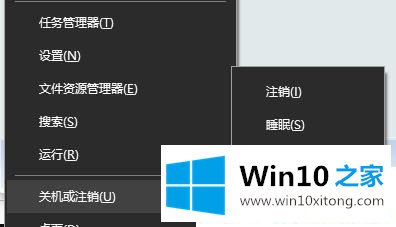
第二步:进入安全模式之后重新打开设备管理器,找到显卡设备,在显卡设备上单击右键,选择【卸载设备】;
第三步:弹出是否卸载,我们勾选【删除此设备的驱动程序软件】然后点击确定将其卸载;
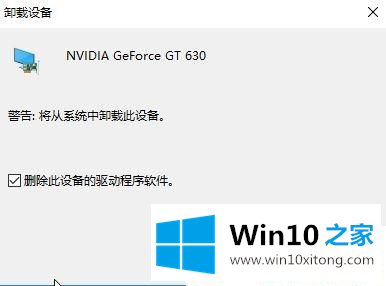
第四步:重新开机进入正常模式win10系统,下载一个360驱动大师或者驱动精灵 让其自动更新下载驱动设备让显卡驱动完成安装即可解决问题!
经过上面的方法就可以解决Win10系统提示由于该设备有问题,Windows已将其停止的这个问题了,希望以上内容可以帮助到大家。
上面的内容就是和大家说的Win10系统提示由于该设备有问题的修复方式,希望这篇文章对大家有所帮助,多谢支持。